| Ligne 1 : | Ligne 1 : | ||
{{Tuto Details | {{Tuto Details | ||
| + | |Main_Picture=Porte_lunette_en_bois_IMG_20210422_154622_compressed.jpg | ||
| + | |Main_Picture_annotation={"version":"2.4.6","objects":[{"type":"image","version":"2.4.6","originX":"left","originY":"top","left":109,"top":2,"width":2578,"height":4000,"fill":"rgb(0,0,0)","stroke":null,"strokeWidth":0,"strokeDashArray":null,"strokeLineCap":"butt","strokeDashOffset":0,"strokeLineJoin":"miter","strokeMiterLimit":4,"scaleX":0.11,"scaleY":0.11,"angle":0,"flipX":false,"flipY":false,"opacity":1,"shadow":null,"visible":true,"clipTo":null,"backgroundColor":"","fillRule":"nonzero","paintFirst":"fill","globalCompositeOperation":"source-over","transformMatrix":null,"skewX":0,"skewY":0,"crossOrigin":"","cropX":0,"cropY":0,"src":"https://wikifab.org/images/9/93/Porte_lunette_en_bois_IMG_20210422_154622_compressed.jpg","filters":[]}],"height":450,"width":600} | ||
|Description=<translate>Un porte-lunette en bois qui a été dessiné sur le logiciel Inkscape et ensuite a été transféré dans visicut pour pouvoir le découper à la découpe laser.</translate> | |Description=<translate>Un porte-lunette en bois qui a été dessiné sur le logiciel Inkscape et ensuite a été transféré dans visicut pour pouvoir le découper à la découpe laser.</translate> | ||
|Area=Art, Clothing and Accessories, Decoration, Furniture | |Area=Art, Clothing and Accessories, Decoration, Furniture | ||
| Ligne 17 : | Ligne 19 : | ||
|Step_Title=<translate>Choisir un model sur internet</translate> | |Step_Title=<translate>Choisir un model sur internet</translate> | ||
|Step_Content=<translate>Allez sur le site Thingiverse et choisir son porte-lunette, puis télécharger les fichiers.</translate> | |Step_Content=<translate>Allez sur le site Thingiverse et choisir son porte-lunette, puis télécharger les fichiers.</translate> | ||
| + | |Step_Picture_00=Porte_lunette_en_bois_Screenshot_2_compressed.jpg | ||
}} | }} | ||
{{Tuto Step | {{Tuto Step | ||
|Step_Title=<translate>Modification des fichers</translate> | |Step_Title=<translate>Modification des fichers</translate> | ||
| − | |Step_Content=<translate>Ouvrir les fichiers avec Inkscape, modifier la taille si besoin, car sur le site Thingiverse ils ont utilisé comme matériau une planche de 12"x24"de diamètre 1/4". Donc j'ai fait pareil mais avec du contre plaque sur du 5 mm de diamètre car il y avait que sa, sauf que la planche était trop petite, donc lunettes rentraient pas dans les 2 trous, alors j'ai mesuré et rajouté 4,5 cm de plus sur la planche, ainsi que sur les 3 barts de maintien | + | |Step_Content=<translate>Ouvrir les fichiers avec Inkscape, modifier la taille si besoin, car sur le site Thingiverse ils ont utilisé comme matériau une planche de 12"x24"de diamètre 1/4". Donc j'ai fait pareil mais avec du contre plaque sur du 5 mm de diamètre car il y avait que sa, sauf que la planche était trop petite, donc lunettes rentraient pas dans les 2 trous, alors j'ai mesuré et rajouté 4,5 cm de plus sur la planche, ainsi que sur les 3 barts de maintien.</translate> |
| + | |Step_Picture_00=Porte_lunette_en_bois_Screenshot_4.png | ||
}} | }} | ||
{{Tuto Step | {{Tuto Step | ||
|Step_Title=<translate>Ouvrir le projet dans visicut</translate> | |Step_Title=<translate>Ouvrir le projet dans visicut</translate> | ||
| + | |Step_Content=<translate>.J'ai pris une image de bugs bunny sur internet, puis je l'ai importé dans Inkscape.je l'ai vectoriser et ensuite la positionner sur ma planche de porte-lunette.</translate> | ||
| + | |Step_Picture_00=Porte_lunette_en_bois_Screenshot_6.png | ||
| + | |Step_Picture_01=Porte_lunette_en_bois_Screenshot_8.png | ||
| + | }} | ||
| + | {{Tuto Step | ||
| + | |Step_Title=<translate>Impoter le projet G-code</translate> | ||
|Step_Content=<translate>Ouvrer votre projet dans le logiciel visicut. Régler les paramètres de configuration, position, configuration du laser, après exporter le G-code.</translate> | |Step_Content=<translate>Ouvrer votre projet dans le logiciel visicut. Régler les paramètres de configuration, position, configuration du laser, après exporter le G-code.</translate> | ||
| + | |Step_Picture_00=Porte_lunette_en_bois_Screenshot_5_compressed.jpg | ||
| + | |Step_Picture_01=Porte_lunette_en_bois_Screenshot_11.png | ||
| + | |Step_Picture_02=Porte_lunette_en_bois_Screenshot_10.png | ||
| + | |Step_Picture_03=Porte_lunette_en_bois_Screenshot_9.png | ||
}} | }} | ||
{{Tuto Step | {{Tuto Step | ||
| − | |Step_Title=<translate> | + | |Step_Title=<translate>Poncage</translate> |
|Step_Content=<translate>Aller sur le logiciel de la découpe laser, et importer votre G-code.</translate> | |Step_Content=<translate>Aller sur le logiciel de la découpe laser, et importer votre G-code.</translate> | ||
}} | }} | ||
{{Tuto Step | {{Tuto Step | ||
| − | |Step_Title=<translate> | + | |Step_Title=<translate>Noun project</translate> |
|Step_Content=<translate>Après l'avoir découpé j'ai poncé toutes les pièces avec du papier de verre, et ensuite j'ai mis de la cire, j'ai assemblé les pièces puis les ai collé avec de la colle à bois.</translate> | |Step_Content=<translate>Après l'avoir découpé j'ai poncé toutes les pièces avec du papier de verre, et ensuite j'ai mis de la cire, j'ai assemblé les pièces puis les ai collé avec de la colle à bois.</translate> | ||
| + | |Step_Picture_00=Porte_lunette_en_bois_IMG_20210421_105824_compressed.jpg | ||
}} | }} | ||
{{Tuto Step | {{Tuto Step | ||
| − | |Step_Title=<translate> | + | |Step_Title=<translate>Plotter de découpe</translate> |
|Step_Content=<translate>j'ai pris des images en Svg sur le site noun projet pour ensuite les transférer dans Inkscape pour les vectoriser.</translate> | |Step_Content=<translate>j'ai pris des images en Svg sur le site noun projet pour ensuite les transférer dans Inkscape pour les vectoriser.</translate> | ||
| + | |Step_Picture_00=Porte_lunette_en_bois_Screenshot_13.png | ||
| + | |Step_Picture_01=Porte_lunette_en_bois_Screenshot_14.png | ||
}} | }} | ||
{{Tuto Step | {{Tuto Step | ||
| − | |Step_Title=<translate> | + | |Step_Title=<translate>Collage de stickers</translate> |
|Step_Content=<translate>Après transférer l'image vectoriser dans le logiciel du plotter de découpe,et ensuite régler les paramètres,la vitesse,la force.</translate> | |Step_Content=<translate>Après transférer l'image vectoriser dans le logiciel du plotter de découpe,et ensuite régler les paramètres,la vitesse,la force.</translate> | ||
| + | |Step_Picture_00=Porte_lunette_en_bois_Screenshot_1.png | ||
| + | |Step_Picture_01=Porte_lunette_en_bois_IMG_20210422_145822.jpg | ||
}} | }} | ||
{{Tuto Step | {{Tuto Step | ||
| − | |Step_Title=<translate> | + | |Step_Title=<translate></translate> |
|Step_Content=<translate>Après les avoir découpés et échenillés avec une pince je les ai collés sur mon porte-lunette.</translate> | |Step_Content=<translate>Après les avoir découpés et échenillés avec une pince je les ai collés sur mon porte-lunette.</translate> | ||
}} | }} | ||
Version du 29 avril 2021 à 16:09
Sommaire
- 1 Introduction
- 2 Étape 1 - Choisir un model sur internet
- 3 Étape 2 - Modification des fichers
- 4 Étape 3 - Ouvrir le projet dans visicut
- 5 Étape 4 - Impoter le projet G-code
- 6 Étape 5 - Poncage
- 7 Étape 6 - Noun project
- 8 Étape 7 - Plotter de découpe
- 9 Étape 8 - Collage de stickers
- 10 Étape 9 -
- 11 Commentaires
Introduction
Matériaux
Outils
Étape 1 - Choisir un model sur internet
Allez sur le site Thingiverse et choisir son porte-lunette, puis télécharger les fichiers.
Étape 2 - Modification des fichers
Ouvrir les fichiers avec Inkscape, modifier la taille si besoin, car sur le site Thingiverse ils ont utilisé comme matériau une planche de 12"x24"de diamètre 1/4". Donc j'ai fait pareil mais avec du contre plaque sur du 5 mm de diamètre car il y avait que sa, sauf que la planche était trop petite, donc lunettes rentraient pas dans les 2 trous, alors j'ai mesuré et rajouté 4,5 cm de plus sur la planche, ainsi que sur les 3 barts de maintien.
Étape 3 - Ouvrir le projet dans visicut
.J'ai pris une image de bugs bunny sur internet, puis je l'ai importé dans Inkscape.je l'ai vectoriser et ensuite la positionner sur ma planche de porte-lunette.
Étape 4 - Impoter le projet G-code
Ouvrer votre projet dans le logiciel visicut. Régler les paramètres de configuration, position, configuration du laser, après exporter le G-code.
Étape 5 - Poncage
Aller sur le logiciel de la découpe laser, et importer votre G-code.
Étape 6 - Noun project
Après l'avoir découpé j'ai poncé toutes les pièces avec du papier de verre, et ensuite j'ai mis de la cire, j'ai assemblé les pièces puis les ai collé avec de la colle à bois.
Étape 7 - Plotter de découpe
j'ai pris des images en Svg sur le site noun projet pour ensuite les transférer dans Inkscape pour les vectoriser.
Étape 8 - Collage de stickers
Après transférer l'image vectoriser dans le logiciel du plotter de découpe,et ensuite régler les paramètres,la vitesse,la force.
Étape 9 -
Après les avoir découpés et échenillés avec une pince je les ai collés sur mon porte-lunette.
Draft

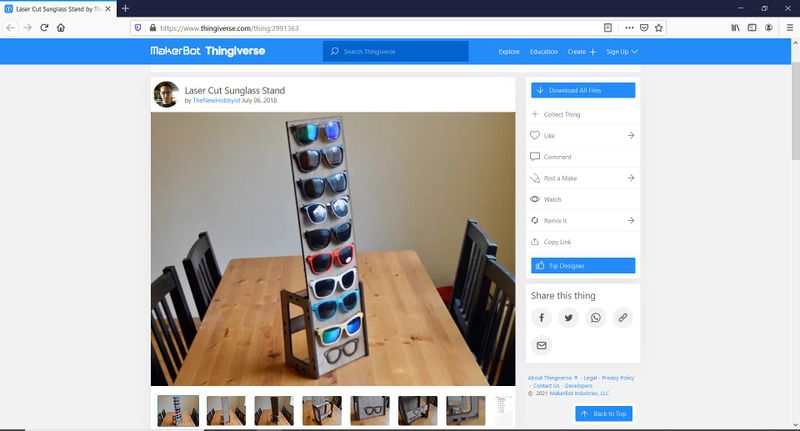
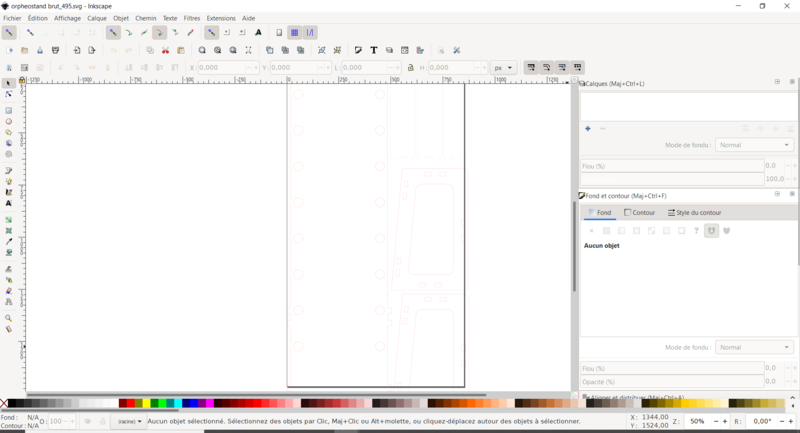
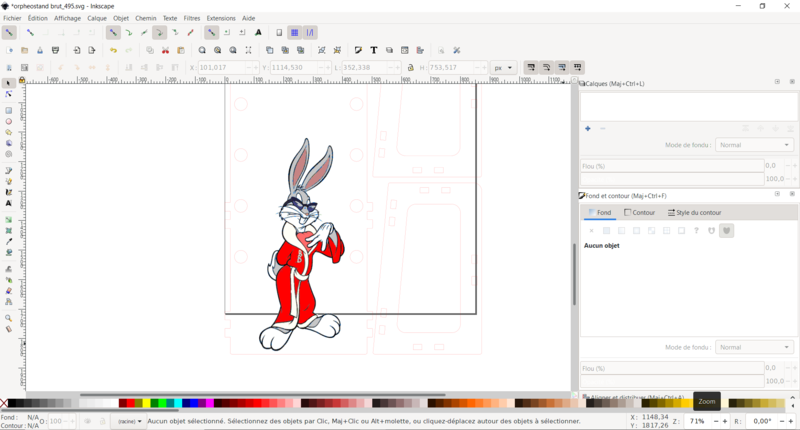
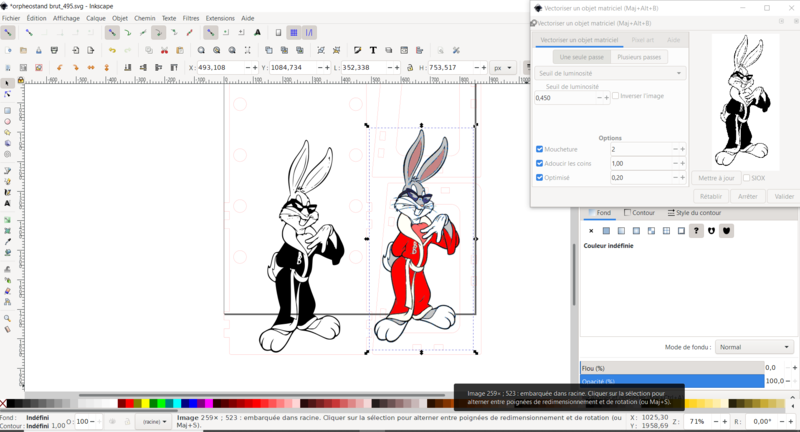
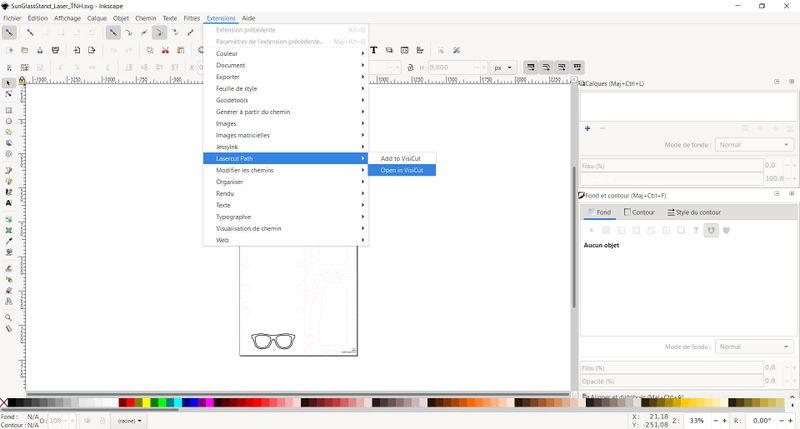

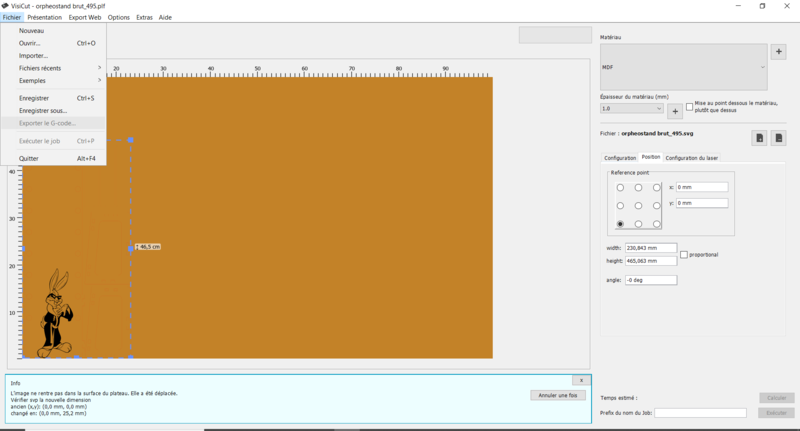
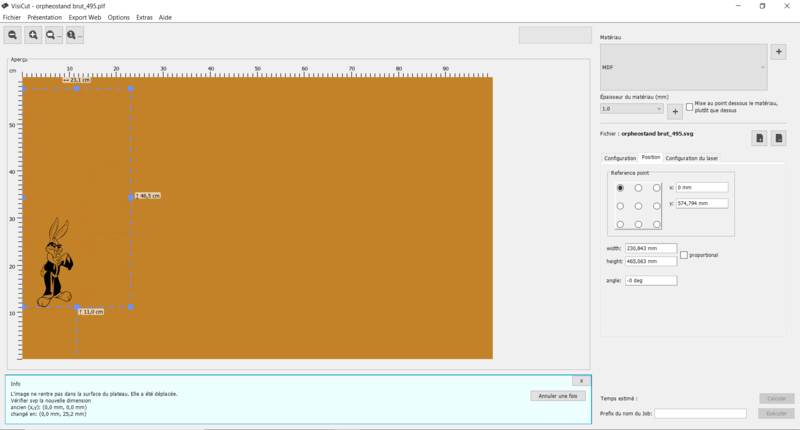

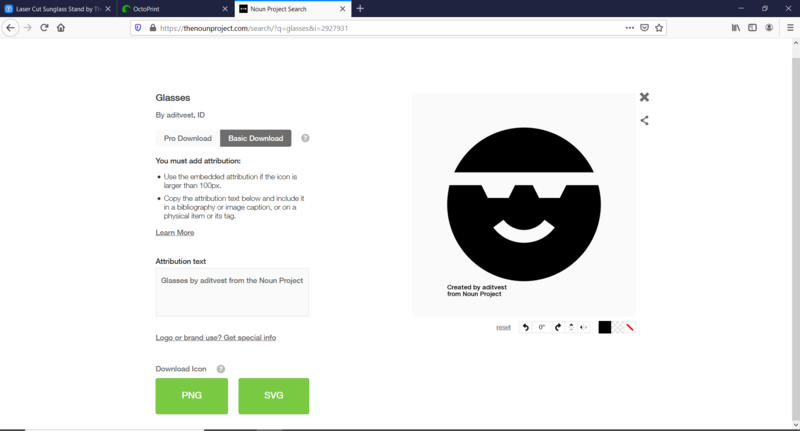

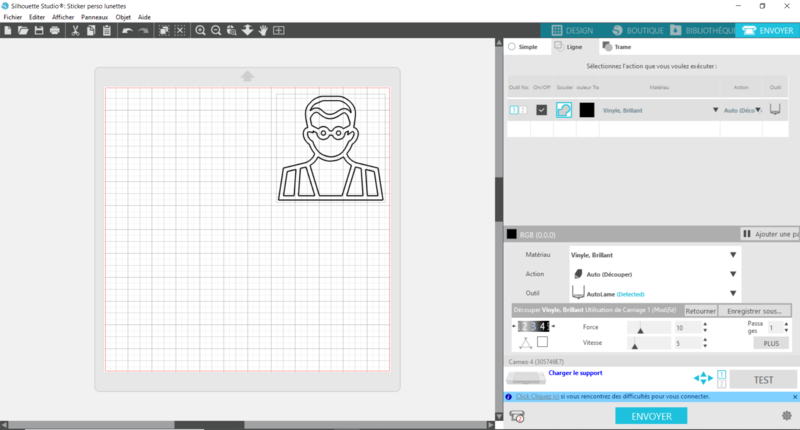
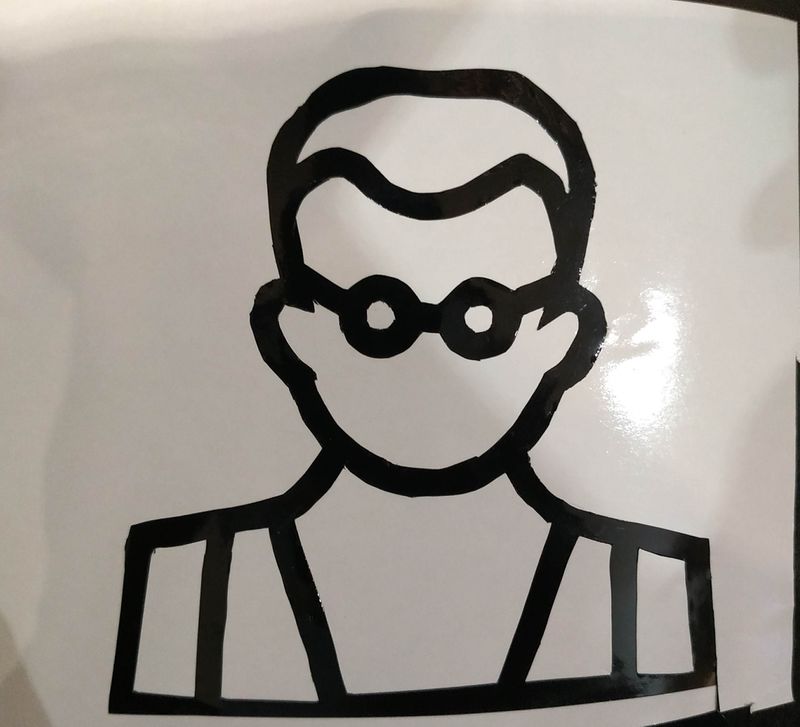
 Français
Français English
English Deutsch
Deutsch Español
Español Italiano
Italiano Português
Português